클라우드 컴퓨팅 기술의 지속적인 개발과 최적화로 인해 클라우드 스토리지는 점점 더 많은 기업과 개인이 선택하는 스토리지 방법이 되었습니다. 그중 Qiniu Cloud Storage는 높은 신뢰성, 고가용성 및 높은 비용 성능으로 인해 대부분의 사용자가 선호합니다. 그렇다면 ThinkPHP6에서 Qiniu Cloud Storage를 사용하는 방법은 무엇입니까? 이번 글에서는 이에 대해 자세히 소개하겠습니다.
1. Qiniu Cloud 계정을 등록하고 저장 공간을 만듭니다
먼저 Qiniu Cloud 공식 웹사이트에 가서 계정을 등록해야 합니다. 등록이 성공적으로 완료되면 "Object Storage" 페이지에서 자체 저장 공간을 생성할 수 있습니다. 여기서 주의할 점은 서비스의 보안을 보장하기 위해 저장 공간의 공개 모드를 "비공개"로 설정하는 것이 좋습니다.
2. Qiniu Cloud SDK 설치
Qiniu Cloud Storage를 사용하기 전에 먼저 Qiniu Cloud SDK를 설치해야 합니다. Composer를 통해 설치하고 터미널에서 다음 코드를 실행할 수 있습니다:
composer require qiniu/php-sdk
설치가 완료된 후 config/autoload.php 파일에 추가해야 합니다:
'Qiniu' => 'Qiniu\Auth::autoload'
3. Qiniu Cloud 계정 정보 구성
In ThinkPHP6에서는 config 디렉터리에 있는 파일을 통해 관련 구성을 수행할 수 있습니다. config 아래에 새 파일을 만들고 이름을 "qiniu.php"로 지정합니다. 이 파일에서는 다음과 같은 구성을 해야 합니다.
return [
'accessKey' => '此处填写您的AccessKey',
'secretKey' => '此处填写您的SecretKey',
'bucket' => '此处填写您的存储空间名称',
'domain' => '此处填写您的存储空间的外链域名'
];그 중 AccessKey와 SecretKey는 Qiniu Cloud 계정의 핵심 정보로 개인 센터 버킷의 키 관리에서 확인할 수 있는 스토리지 이름입니다. space; domain은 저장 공간의 외부 링크 도메인 이름입니다. 물론 실제 사용시에는 이 모든 정보를 본인의 정보로 대체해야 합니다.
4. Qiniu Cloud에 파일 업로드
위 작업을 완료한 후 프로그램에서 Qiniu Cloud 스토리지를 사용할 수 있습니다. "demo.jpg"라는 이름의 사진을 업로드해야 한다고 가정하면 다음과 같이 코드를 작성할 수 있습니다.
use QiniuAuth;
use QiniuStorageUploadManager;
class Demo
{
public function upload()
{
$accessKey = config('qiniu.accessKey');
$secretKey = config('qiniu.secretKey');
$auth = new Auth($accessKey, $secretKey);
$bucket = config('qiniu.bucket');
$uploadManager = new UploadManager();
$file = '此处填写您要上传的文件路径';
$key = '此处填写您上传文件在七牛云上的文件名';
$token = $auth->uploadToken($bucket);
list($ret, $error) = $uploadManager->putFile($token, $key, $file);
if ($error !== null) {
return '上传失败';
} else {
return '上传成功';
}
}
}파일을 업로드할 때 먼저 AccessKey 및 SecretKey를 사용하여 인증 코드를 생성한 다음 putFile 메서드를 사용해야 합니다. UploadManager의 Qiniu Cloud에 파일을 업로드합니다. 그 중 $file은 로컬 파일의 경로이고, $key는 파일이 Qiniu Cloud에 업로드된 후의 파일 이름입니다. 업로드 결과는 $ret 및 $error를 통해 반환됩니다. $error가 null인지 확인하면 업로드 성공 여부를 확인할 수 있습니다.
5. 외부 링크를 사용하여 업로드된 파일에 액세스
Qiniu Cloud에 파일을 업로드한 후 다른 웹사이트의 파일에 액세스하려면 외부 링크를 제공해야 합니다. 다음 코드를 사용하여 외부 링크를 생성할 수 있습니다.
use QiniuAuth;
class Demo
{
public function getURL()
{
$accessKey = config('qiniu.accessKey');
$secretKey = config('qiniu.secretKey');
$auth = new Auth($accessKey, $secretKey);
$bucket = config('qiniu.bucket');
$domain = config('qiniu.domain');
$fileName = '此处填写您要访问的文件名';
$baseUrl = 'http://' . $domain . '/' . $fileName;
$signedUrl = $auth->privateDownloadUrl($baseUrl);
return $signedUrl;
}
}외부 링크를 생성할 때 필요한 AccessKey, SecretKey 및 파일 이름을 전달해야 합니다. $auth->privateDownloadUrl($baseUrl) 메소드를 사용하여 외부 링크를 얻는 경우 먼저 파일이 속한 공간이 "private" 모드인지 확인한 다음 키를 사용하여 서명합니다. 최종 생성된 외부 링크는 $signedUrl 변수에 저장된 주소입니다. 브라우저에서 이 주소를 열어 Qiniu Cloud에 저장된 파일에 액세스할 수 있습니다.
요약:
위는 ThinkPHP6에서 Qiniu Cloud Storage를 사용하는 방법입니다. Qiniu Cloud Storage를 통해 클라우드에 파일을 업로드하여 효율적인 데이터 저장 및 전송을 달성할 수 있습니다. 실제 사용 시 데이터 보안을 보장하기 위해 저장 공간에 대한 접근 권한을 합리적으로 설정해야 합니다. 이 기사가 모든 사람에게 도움이 되기를 바랍니다.
위 내용은 ThinkPHP6에서 Qiniu 클라우드 스토리지를 사용하는 방법의 상세 내용입니다. 자세한 내용은 PHP 중국어 웹사이트의 기타 관련 기사를 참조하세요!
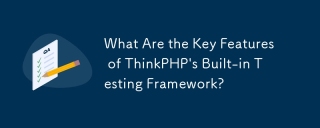 ThinkPhp의 내장 테스트 프레임 워크의 주요 기능은 무엇입니까?Mar 18, 2025 pm 05:01 PM
ThinkPhp의 내장 테스트 프레임 워크의 주요 기능은 무엇입니까?Mar 18, 2025 pm 05:01 PM이 기사는 ThinkPhp의 내장 테스트 프레임 워크에 대해 논의하여 장치 및 통합 테스트와 같은 주요 기능과 조기 버그 감지 및 개선 된 코드 품질을 통해 응용 프로그램 신뢰성을 향상시키는 방법을 강조합니다.
 실시간 주식 시장 데이터 피드 구축에 ThinkPhp를 사용하는 방법은 무엇입니까?Mar 18, 2025 pm 04:57 PM
실시간 주식 시장 데이터 피드 구축에 ThinkPhp를 사용하는 방법은 무엇입니까?Mar 18, 2025 pm 04:57 PM기사는 실시간 주식 시장 데이터 피드에 ThinkPHP를 사용하여 설정, 데이터 정확도, 최적화 및 보안 측정에 중점을 둡니다.
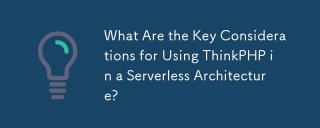 서버리스 아키텍처에서 ThinkPhp를 사용하는 데있어 주요 고려 사항은 무엇입니까?Mar 18, 2025 pm 04:54 PM
서버리스 아키텍처에서 ThinkPhp를 사용하는 데있어 주요 고려 사항은 무엇입니까?Mar 18, 2025 pm 04:54 PM이 기사는 서버리스 아키텍처에서 ThinkPHP를 사용하기위한 주요 고려 사항에 대해 설명하고 성능 최적화, 무국적 설계 및 보안에 중점을 둡니다. 비용 효율성 및 확장 성과 같은 혜택을 강조하고 도전 과제를 해결합니다.
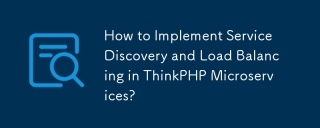 ThinkPHP 마이크로 서비스에서 서비스 검색 및로드 밸런싱을 구현하는 방법은 무엇입니까?Mar 18, 2025 pm 04:51 PM
ThinkPHP 마이크로 서비스에서 서비스 검색 및로드 밸런싱을 구현하는 방법은 무엇입니까?Mar 18, 2025 pm 04:51 PM이 기사에서는 ThinkPHP 마이크로 서비스에서 서비스 검색 및로드 밸런싱 구현, 설정, 모범 사례, 통합 방법 및 권장 도구에 중점을 둡니다. [159 문자]
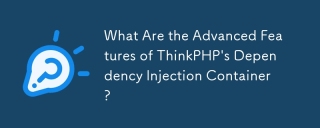 ThinkPhp의 종속성 주입 컨테이너의 고급 기능은 무엇입니까?Mar 18, 2025 pm 04:50 PM
ThinkPhp의 종속성 주입 컨테이너의 고급 기능은 무엇입니까?Mar 18, 2025 pm 04:50 PMThinkPhp의 IOC 컨테이너는 PHP apps.character 수 : 159의 효율적인 종속성 관리를위한 게으른 하중, 맥락 바인딩 및 메소드 주입과 같은 고급 기능을 제공합니다.
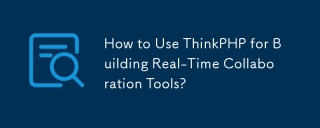 실시간 협업 도구를 구축하는 데 ThinkPhp를 사용하는 방법은 무엇입니까?Mar 18, 2025 pm 04:49 PM
실시간 협업 도구를 구축하는 데 ThinkPhp를 사용하는 방법은 무엇입니까?Mar 18, 2025 pm 04:49 PM이 기사는 ThinkPhp를 사용하여 실시간 협업 도구를 구축하고 설정, WebSocket 통합 및 보안 모범 사례에 중점을 둡니다.
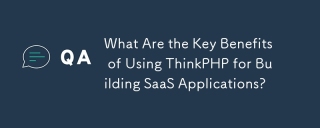 SaaS 애플리케이션 구축에 ThinkPhp를 사용하면 어떤 주요 이점이 있습니까?Mar 18, 2025 pm 04:46 PM
SaaS 애플리케이션 구축에 ThinkPhp를 사용하면 어떤 주요 이점이 있습니까?Mar 18, 2025 pm 04:46 PMThinkPhp는 가벼운 디자인, MVC 아키텍처 및 확장 성을 통해 SaaS 앱에 혜택을줍니다. 다양한 기능을 통해 확장 성을 향상시키고 개발 속도를 높이며 보안을 향상시킵니다.
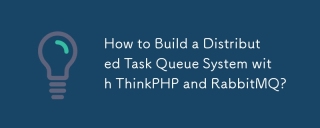 ThinkPHP 및 RabbitMQ로 분산 작업 대기열 시스템을 구축하는 방법은 무엇입니까?Mar 18, 2025 pm 04:45 PM
ThinkPHP 및 RabbitMQ로 분산 작업 대기열 시스템을 구축하는 방법은 무엇입니까?Mar 18, 2025 pm 04:45 PM이 기사는 설치, 구성, 작업 관리 및 확장성에 중점을 둔 ThinkPhp 및 RabbitMQ를 사용하여 분산 작업 큐 시스템을 구축합니다. 주요 문제는 고 가용성 보장, 손상과 같은 일반적인 함정을 피하는 것입니다.


핫 AI 도구

Undresser.AI Undress
사실적인 누드 사진을 만들기 위한 AI 기반 앱

AI Clothes Remover
사진에서 옷을 제거하는 온라인 AI 도구입니다.

Undress AI Tool
무료로 이미지를 벗다

Clothoff.io
AI 옷 제거제

AI Hentai Generator
AI Hentai를 무료로 생성하십시오.

인기 기사

뜨거운 도구

DVWA
DVWA(Damn Vulnerable Web App)는 매우 취약한 PHP/MySQL 웹 애플리케이션입니다. 주요 목표는 보안 전문가가 법적 환경에서 자신의 기술과 도구를 테스트하고, 웹 개발자가 웹 응용 프로그램 보안 프로세스를 더 잘 이해할 수 있도록 돕고, 교사/학생이 교실 환경 웹 응용 프로그램에서 가르치고 배울 수 있도록 돕는 것입니다. 보안. DVWA의 목표는 다양한 난이도의 간단하고 간단한 인터페이스를 통해 가장 일반적인 웹 취약점 중 일부를 연습하는 것입니다. 이 소프트웨어는

SublimeText3 중국어 버전
중국어 버전, 사용하기 매우 쉽습니다.

맨티스BT
Mantis는 제품 결함 추적을 돕기 위해 설계된 배포하기 쉬운 웹 기반 결함 추적 도구입니다. PHP, MySQL 및 웹 서버가 필요합니다. 데모 및 호스팅 서비스를 확인해 보세요.

SublimeText3 영어 버전
권장 사항: Win 버전, 코드 프롬프트 지원!

mPDF
mPDF는 UTF-8로 인코딩된 HTML에서 PDF 파일을 생성할 수 있는 PHP 라이브러리입니다. 원저자인 Ian Back은 자신의 웹 사이트에서 "즉시" PDF 파일을 출력하고 다양한 언어를 처리하기 위해 mPDF를 작성했습니다. HTML2FPDF와 같은 원본 스크립트보다 유니코드 글꼴을 사용할 때 속도가 느리고 더 큰 파일을 생성하지만 CSS 스타일 등을 지원하고 많은 개선 사항이 있습니다. RTL(아랍어, 히브리어), CJK(중국어, 일본어, 한국어)를 포함한 거의 모든 언어를 지원합니다. 중첩된 블록 수준 요소(예: P, DIV)를 지원합니다.






